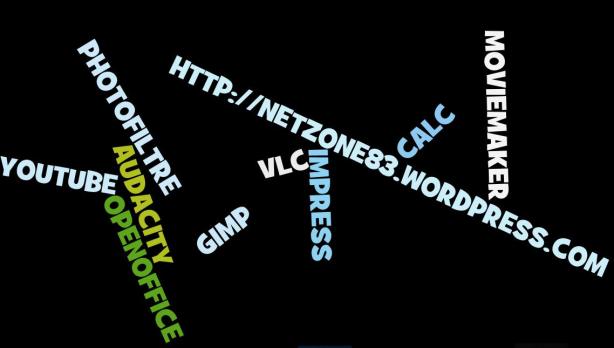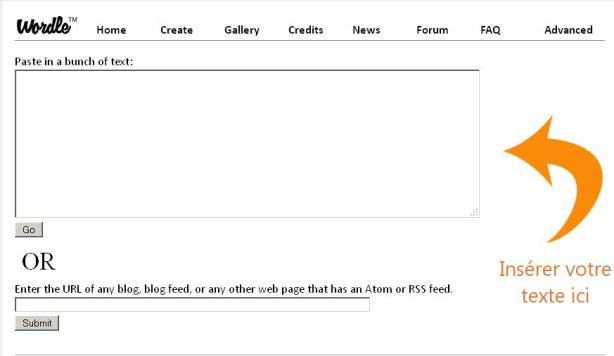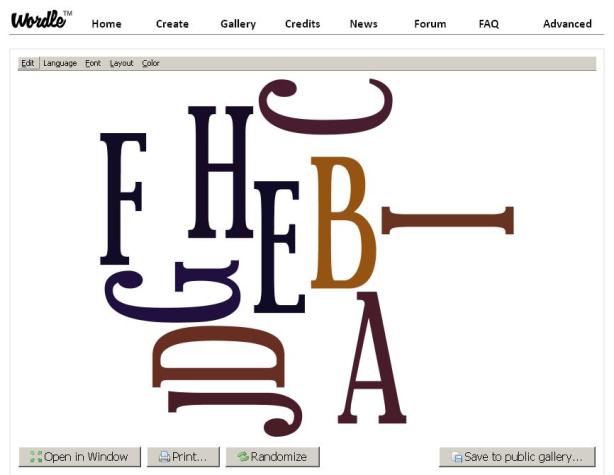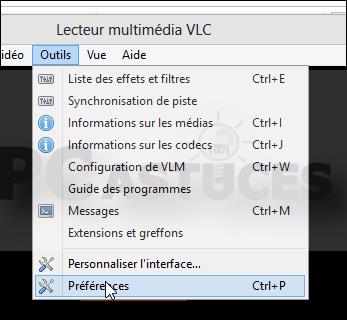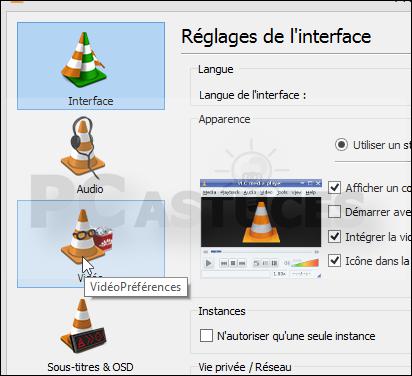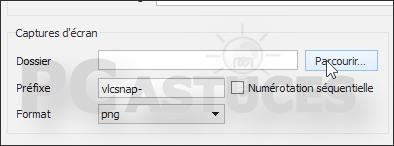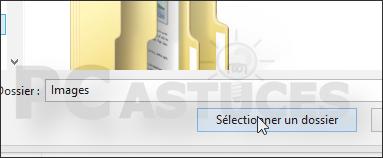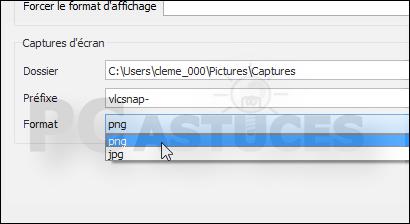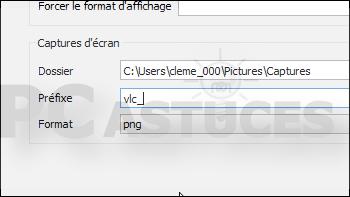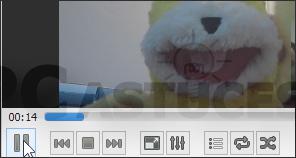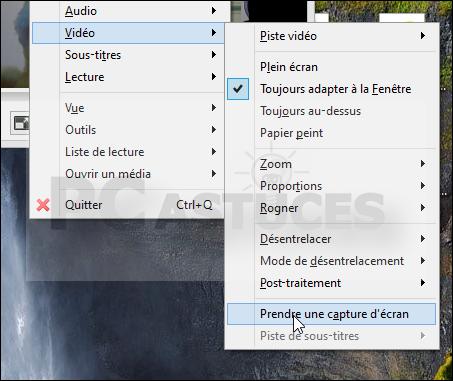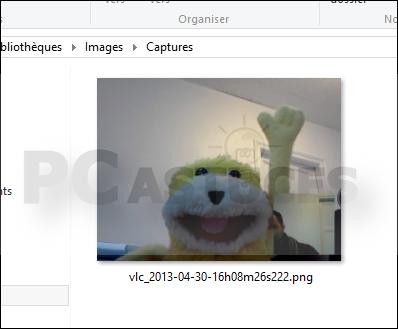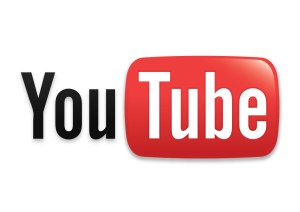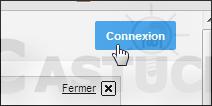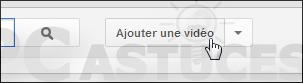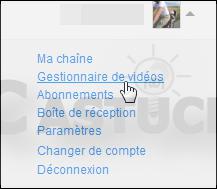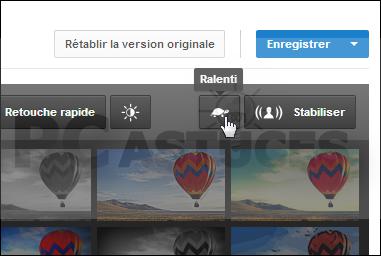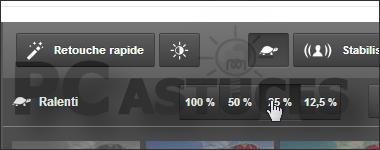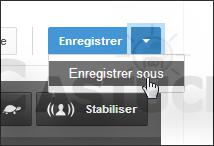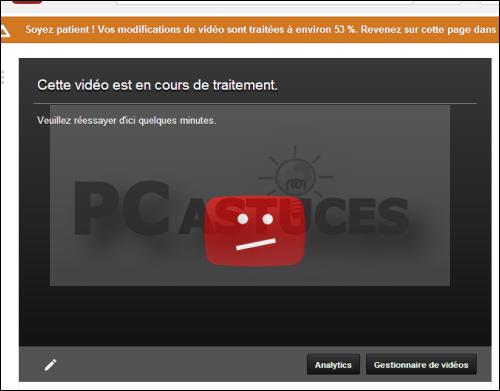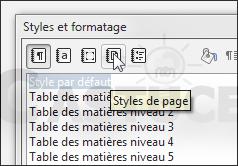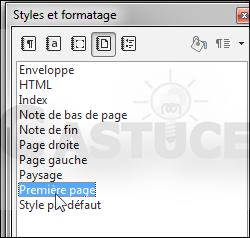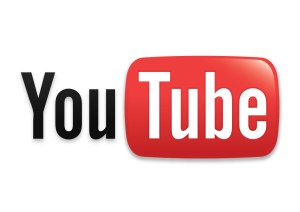
Difficulté 
Téléchargez ce tutoriel en PDF >YouTube Créer une vidéo au ralenti
Les nouveaux outils avancés de YouTube vous permettent d’appliquer un effet de slow motion à vos vidéos. Cet effet de ralenti assez réaliste donne un résultat proche de ce que vous obtiendrez avec une caméra à haute vitesse. Essayez-le, vous serez surpris !
- Rendez-vous sur YouTube et identifiez-vous.
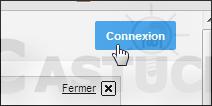
2. Si cela n’est pas déjà fait, uploadez sur le service la vidéo que vous souhaitez ralentir.
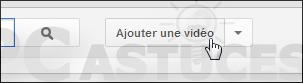
3. Cliquez sur la flèche à côté de votre pseudo et cliquez sur Gestionnaire de vidéo.
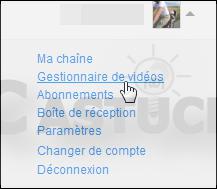
4. Cliquez sur la petite flèche à côté du bouton Modifier de la vidéo à ralentir et cliquez sur Retouches.

5. Cliquez sur le bouton Ralenti.
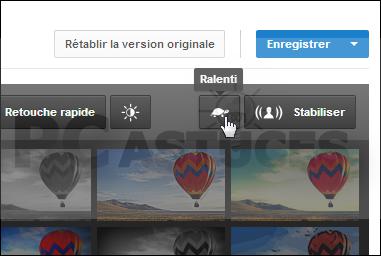
6. Choisissez la vitesse que vous désirez, 25% par exemple.
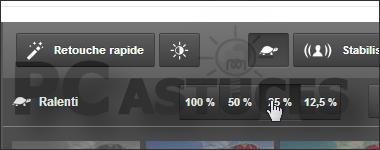
7. L’effet est immédiatement appliqué à l’aperçu à gauche.
8. Cliquez sur la flèche à côté du bouton Enregistrer puis sur Enregistrer sous pour enregistrer la vidéo ralentie comme une nouvelle vidéo et ne pas écraser la vidéo originale.
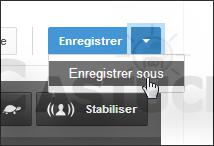
9. La vidéo est alors traitée par YouTube. Cela peut prendre plusieurs minutes.
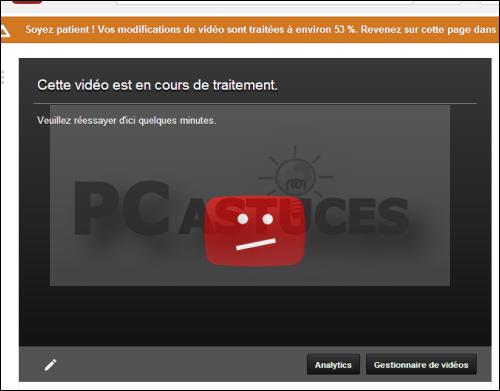
10. La vidéo ralentie est alors disponible. Pensez à la renommer.
Source www.pcastuces.com
(adsbygoogle = window.adsbygoogle || []).push({});
 et en collant ensuite votre image dans un nouveau document.
et en collant ensuite votre image dans un nouveau document.